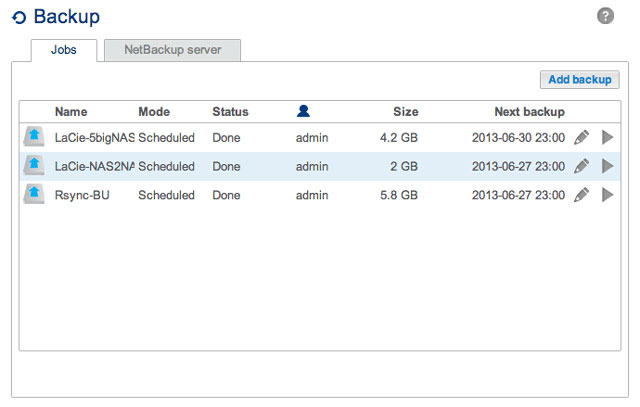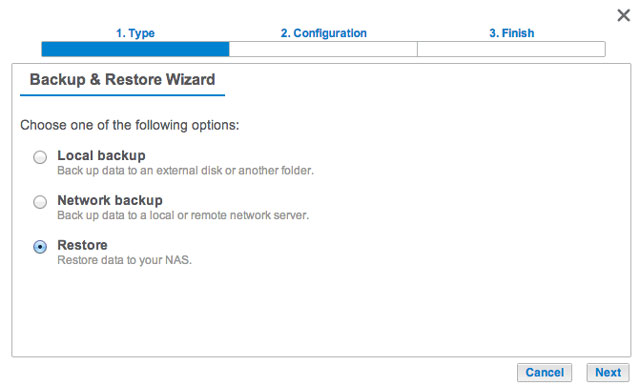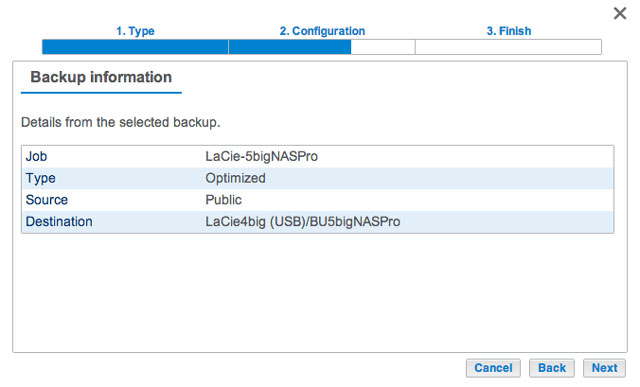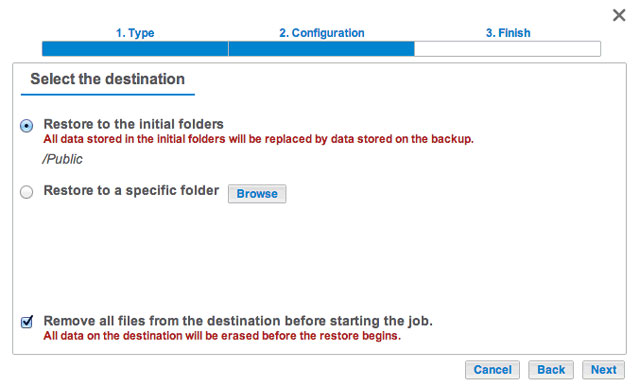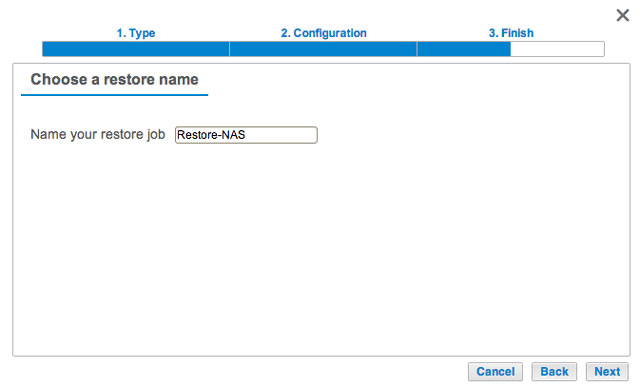Outils d'utilisateurs
Outils du Site
Restauration d'une sauvegarde locale
Restauration et sauvegardes à distance : l'Assistant de sauvegarde et de restauration ne permet pas de restaurer les sauvegardes à distance. Vous pouvez récupérer les fichiers de sauvegarde directement au niveau de l'espace de stockage de la sauvegarde.
- Allez dans Tableau de bord > Sauvegarde.
- Sélectionnez un type de restauration, soit à partir d’une tâche de sauvegarde existante, soit à partir d’un dossier de sauvegarde. Cliquez sur Suivant.
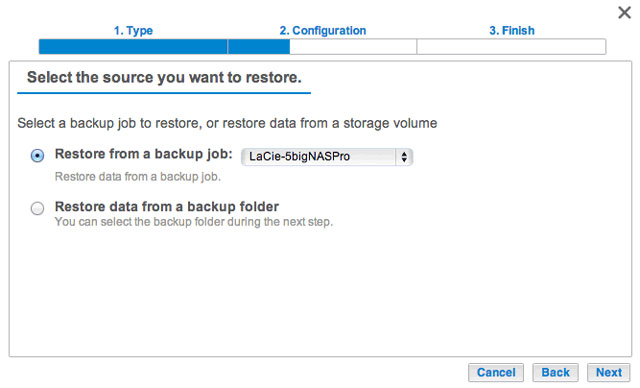
- Tâche de sauvegarde : sélectionnez la tâche de sauvegarde dans le menu déroulant, puis cliquez sur Suivant.
- Dossier de sauvegarde : recherchez le dossier source qui héberge votre sauvegarde. Sélectionnez un répertoire de sauvegarde, puis cliquez sur Suivant.
-
- Effectuez la restauration à l’emplacement initial pour remplacer les données du dossier source par les données sauvegardées. La case Supprimer tous les fichiers, située en bas de la fenêtre, est cochée par défaut. Si vous laissez cette case cochée, toutes les modifications effectuées depuis la date de la sauvegarde seront perdues. Décochez la case pour conserver toutes les données.
- Si vous souhaitez restaurer la sauvegarde dans un dossier spécifique, cliquez sur Parcourir pour choisir un autre emplacement. Vous pouvez créer un dossier dans ce nouvel emplacement. Cliquez sur Appliquer.
- Pour libérer de l'espace disque, vous pouvez cocher la case pour effacer toutes les données du répertoire de destination.
La tâche de restauration a été ajoutée à la liste des tâches de sauvegarde.
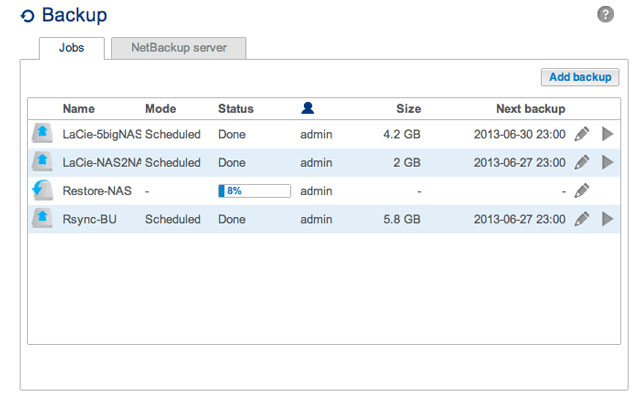
© LaCie 2024
Dernière modification : Apr 02, 2014

 Imprimer la page
Imprimer la page Enregistrer la page au format PDF
Enregistrer la page au format PDF